டயப்லோ II விளையாடும் போது FPS ஐ அதிகரிக்கவும் உங்கள் செயல்திறனை மேம்படுத்தவும் பயிற்சிகளைத் தேடுகிறீர்களா: உயிர்த்தெழுந்ததா? உங்களுக்கான பயனுள்ள ஒன்று இதோ! இந்த டுடோரியலில், மேலும் FPS ஐப் பெறுவதற்கான படிகள் மூலம் நாங்கள் உங்களுக்கு வழிகாட்டுவோம்.
இந்த முறைகளை முயற்சிக்கவும்
நீங்கள் அனைத்தையும் முயற்சிக்க வேண்டிய அவசியமில்லை; உங்களுக்காக வேலை செய்யும் ஒன்றை நீங்கள் கண்டுபிடிக்கும் வரை, பட்டியலில் கீழே உங்கள் வழியில் செயல்படுங்கள்.
- உங்கள் விசைப்பலகையில், அழுத்தவும் விண்டோஸ் லோகோ + I விசைகள் ஒரே நேரத்தில் அமைப்புகளைத் திறக்கவும்.
- கிளிக் செய்யவும் கேமிங் .
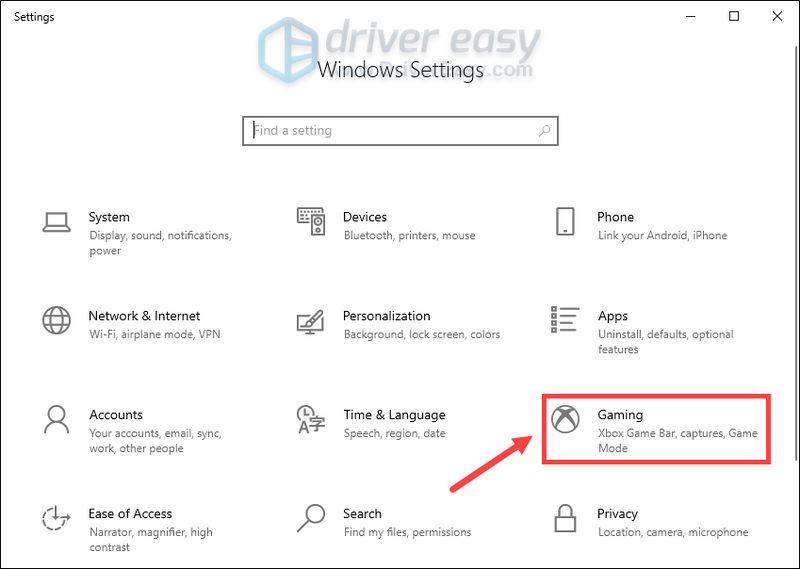
- தேர்ந்தெடு விளையாட்டு முறை . பின்னர் கேம் பயன்முறையை மாற்றவும் அன்று .
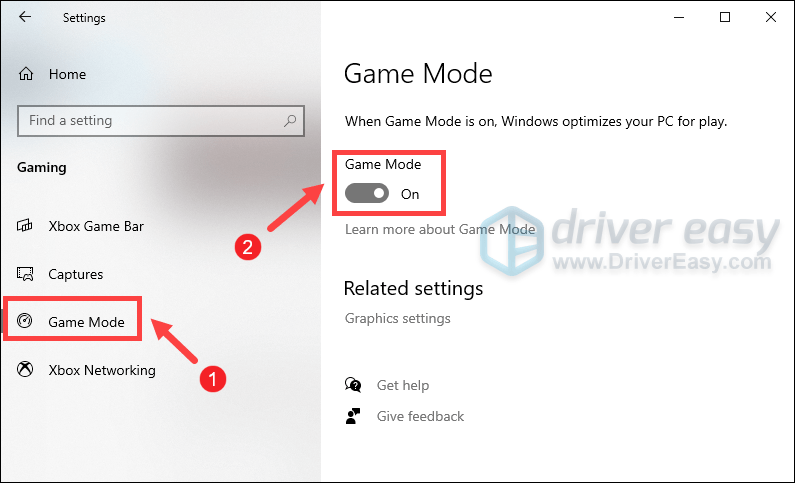
மாற்றங்களைப் பயன்படுத்திய பிறகு, Diablo II: Resurrected விளையாடவும். நீங்கள் இன்னும் குறைந்த FPS பெறுகிறீர்கள் என்றால், கவலைப்பட வேண்டாம். நீங்கள் முயற்சிக்க வேறு சில முறைகள் கீழே உள்ளன. - உங்கள் விசைப்பலகையில், அழுத்தவும் விண்டோஸ் லோகோ + ஆர் விசைகள் ஒரே நேரத்தில் ரன் பாக்ஸைத் திறக்கவும்.
- தட்டச்சு செய்யவும் அல்லது ஒட்டவும் taskmgr மற்றும் Enter ஐ அழுத்தவும்.
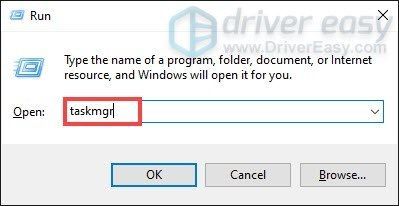
- என்பதைத் தேர்ந்தெடுக்கவும் தொடக்கம் தாவல். தானாக திறக்கப்படுவதை நிறுத்த விரும்பும் நிரல்களை வலது கிளிக் செய்து தேர்ந்தெடுக்கவும் முடக்கு .
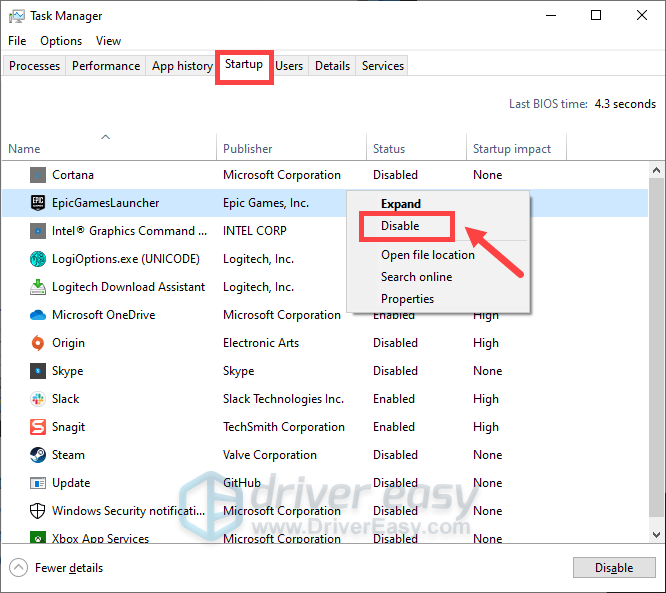
நீங்கள் இதைச் செய்த பிறகு, உங்கள் கணினியை மறுதொடக்கம் செய்து உங்கள் விளையாட்டைத் தொடங்கவும். உங்கள் பிரச்சனை தொடர்ந்தால், அடுத்த முறைக்குச் செல்லவும். - இயக்கி எளிதாக இயக்கவும் மற்றும் கிளிக் செய்யவும் இப்போது ஸ்கேன் செய்யவும் பொத்தானை. Driver Easy ஆனது உங்கள் கணினியை ஸ்கேன் செய்து, காணாமல் போன அல்லது காலாவதியான இயக்கிகள் உள்ள சாதனங்களைக் கண்டறியும்.
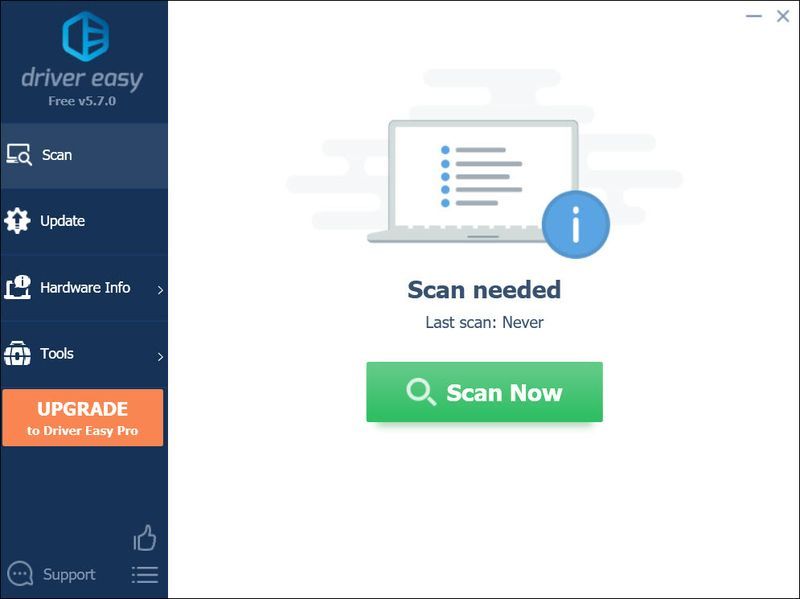
- கிளிக் செய்யவும் அனைத்தையும் புதுப்பிக்கவும் . Driver Easy ஆனது, உங்கள் காலாவதியான மற்றும் காணாமல் போன அனைத்து சாதன இயக்கிகளையும் பதிவிறக்கம் செய்து புதுப்பிக்கும், ஒவ்வொன்றின் சமீபத்திய பதிப்பையும் சாதன உற்பத்தியாளரிடமிருந்து நேரடியாக உங்களுக்கு வழங்கும்.
(இதற்கு முழு ஆதரவு மற்றும் 30-நாள் பணத்தை திரும்பப் பெறுவதற்கான உத்தரவாதத்துடன் வரும் புரோ பதிப்பு தேவைப்படுகிறது. அனைத்தையும் புதுப்பி என்பதைக் கிளிக் செய்யும் போது மேம்படுத்தும்படி கேட்கப்படுவீர்கள். நீங்கள் புரோ பதிப்பிற்கு மேம்படுத்த விரும்பவில்லை என்றால், உங்களால் முடியும் உங்கள் இயக்கிகளை இலவச பதிப்பில் புதுப்பிக்கவும். நீங்கள் செய்ய வேண்டியது, அவற்றை ஒரு நேரத்தில் பதிவிறக்கம் செய்து கைமுறையாக நிறுவுவது மட்டுமே. )
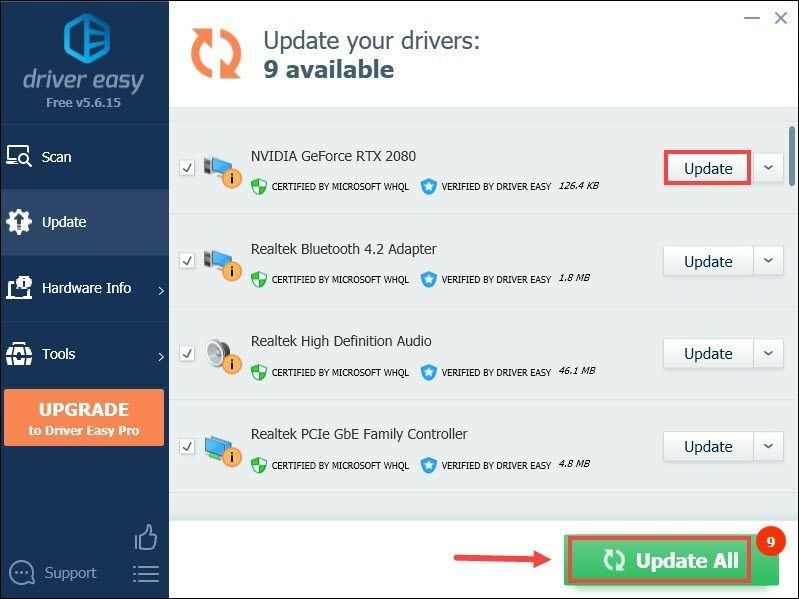 தி ப்ரோ பதிப்பு டிரைவர் ஈஸி உடன் வருகிறது முழு தொழில்நுட்ப ஆதரவு . உங்களுக்கு உதவி தேவைப்பட்டால், Driver Easy இன் ஆதரவுக் குழுவை இல் தொடர்பு கொள்ளவும்.
தி ப்ரோ பதிப்பு டிரைவர் ஈஸி உடன் வருகிறது முழு தொழில்நுட்ப ஆதரவு . உங்களுக்கு உதவி தேவைப்பட்டால், Driver Easy இன் ஆதரவுக் குழுவை இல் தொடர்பு கொள்ளவும். - உங்கள் விசைப்பலகையில், அழுத்தவும் விண்டோஸ் லோகோ + ஆர் விசைகள் ஒரே நேரத்தில் ரன் பாக்ஸைத் திறக்கவும்.
- தட்டச்சு செய்யவும் அல்லது ஒட்டவும் powercfg.cpl மற்றும் Enter ஐ அழுத்தவும்.
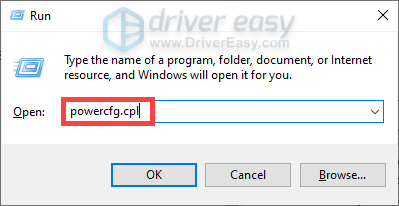
- டிக் உயர் செயல்திறன் . இந்த விருப்பத்தை நீங்கள் காணவில்லை எனில், அடுத்துள்ள கீழ் அம்புக்குறியைக் கிளிக் செய்யவும் கூடுதல் திட்டங்களைக் காட்டு .
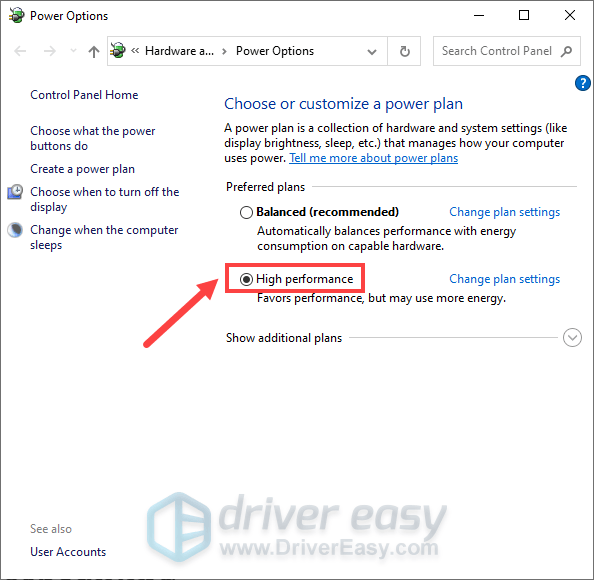
உங்கள் கணினியை மறுதொடக்கம் செய்து மேலும் FPS ஐப் பெற முடியுமா என்று சரிபார்க்கவும். - உங்கள் டெஸ்க்டாப்பில் உள்ள காலி இடத்தில் வலது கிளிக் செய்து தேர்ந்தெடுக்கவும் காட்சி அமைப்புகள் .
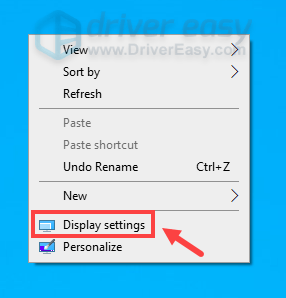
- கீழே உருட்டவும். கண்டுபிடி கிராபிக்ஸ் அமைப்புகள் மற்றும் அதை கிளிக் செய்யவும்.
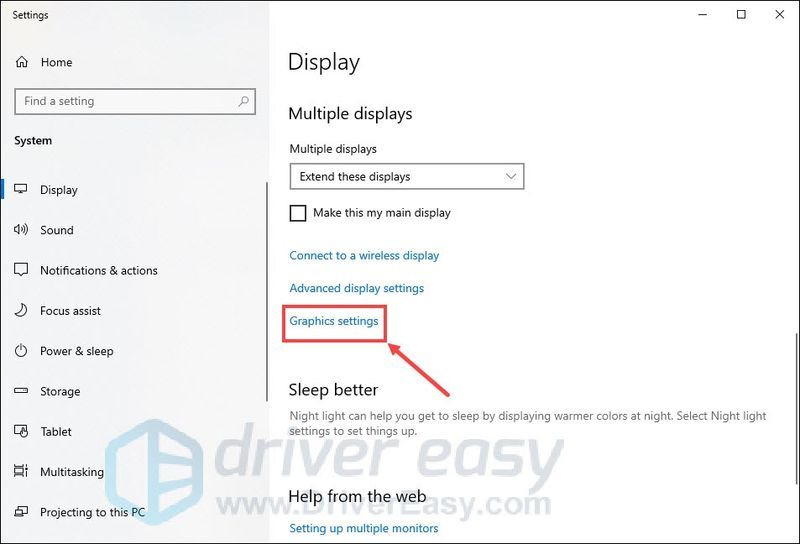
- கீழ் இயல்புநிலை அமைப்புகள் பிரிவு, கிளிக் செய்யவும் இயல்புநிலை கிராபிக்ஸ் அமைப்புகளை மாற்றவும் .
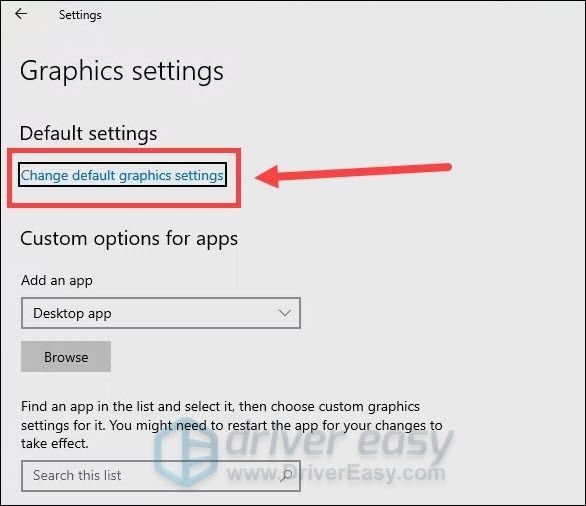
- இயக்கவும் வன்பொருள்-துரிதப்படுத்தப்பட்ட GPU திட்டமிடல் .
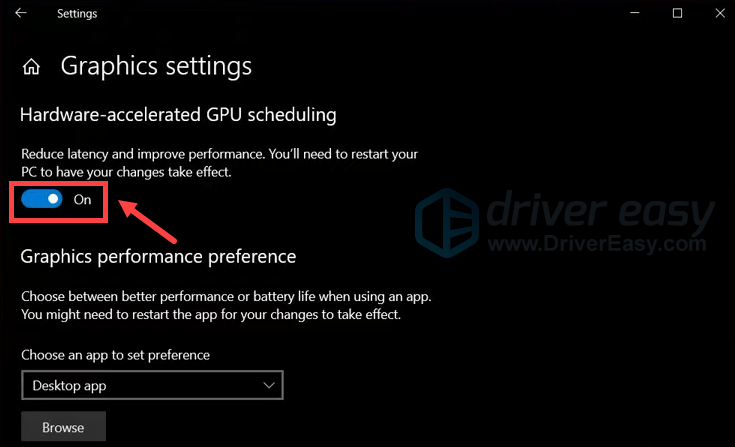
மாற்றங்கள் முழுமையாக செயல்பட உங்கள் கணினியை மறுதொடக்கம் செய்யுங்கள். இது தந்திரத்தை செய்யவில்லை என்றால், கீழே உள்ள அடுத்த முறையை முயற்சிக்கவும். - உங்கள் விளையாட்டைத் தொடங்கி, செல்லவும் விருப்பங்கள் .
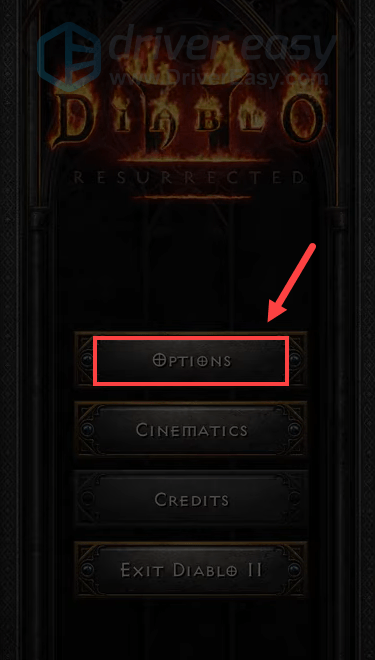
- கீழ் காணொளி தாவலில், பின்வரும் அமைப்புகளைச் சரிசெய்யவும்:
காட்சி முறை: முழு திரை
தீர்மானம்: உங்கள் சொந்த தீர்மானம் (உங்கள் திரை தெளிவுத்திறன் என்னவென்று உங்களுக்குத் தெரியாவிட்டால், இந்த இடுகையைப் பார்க்கவும். )
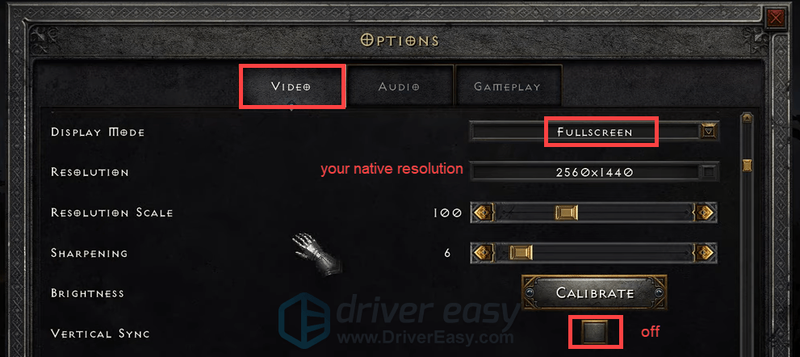
மாற்றுப்பெயர் எதிர்ப்பு: FXAA அல்லது ஆஃப்
(நீங்கள் SMAA T2xஐத் தேர்வுசெய்தால், அது நிறைய ஆதாரங்களை எடுத்துக்கொள்கிறது. இந்த விருப்பத்தை முடக்கினால், நீங்கள் மற்றொரு 2-3% FPS ஊக்கத்தைப் பெறலாம். )
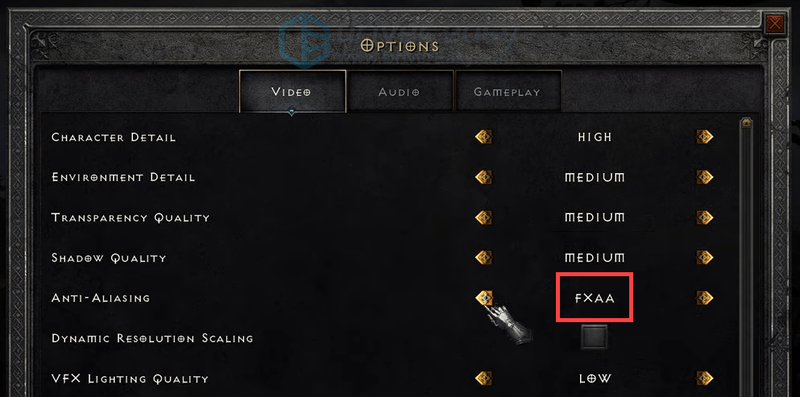
மாற்றங்களைப் பயன்படுத்திய பிறகு, Diablo II: Resurrected ஐ விளையாடுங்கள், உங்கள் விளையாட்டை நீங்கள் முழுமையாக அனுபவிக்க முடியும்.

1. கேம் பயன்முறையை இயக்கவும்
கேம் பயன்முறை என்பது கேமிங்கிற்காக விண்டோஸ் 10 ஐ மேம்படுத்த வடிவமைக்கப்பட்ட ஒரு அம்சமாகும். சமீபத்திய விண்டோஸ் பதிப்பைக் கொண்ட வீரர்கள் இந்த அம்சத்திலிருந்து பயனடையலாம், ஏனெனில் இது உங்கள் கேமில் FPS ஐ அதிகரிக்க உங்கள் கணினிக்கு உதவ, பயன்பாட்டு அறிவிப்புகள் போன்ற பின்னணி செயல்பாடுகளை செயலிழக்கச் செய்கிறது. எனவே கண்டிப்பாக அதை இயக்கவும்.
2. தொடக்க நிரல்களை முடக்கு
பல புரோகிராம்கள் தானாகவே தொடங்குவது உங்கள் கணினியை மெதுவாக்கும். உங்கள் கேமிங் செயல்திறனை அதிகரிக்க, நீங்கள் அவற்றை முடக்க வேண்டும், மேலும் இது விலைமதிப்பற்ற ரேமை விடுவிக்கும். அவ்வாறு செய்ய கீழே உள்ள வழிமுறைகளைப் பின்பற்றவும்.
3. உங்கள் கிராபிக்ஸ் இயக்கியைப் புதுப்பிக்கவும்
உங்கள் கிராபிக்ஸ் கார்டு உங்கள் PC கேமிங் அனுபவத்தின் மையமாகும். மேலும் இது வேகமாகவும் சிறப்பாகவும் இயங்குவதற்கு சமீபத்திய இயக்கி தேவைப்படுகிறது. இயக்கி சிதைந்திருந்தால் அல்லது காலாவதியானால், நீங்கள் செயல்திறன் சிக்கல்களை சந்திக்க நேரிடும். எனவே, நீங்கள் எதிர்கொள்ளும் சிக்கலைத் தீர்க்க, உங்கள் கிராபிக்ஸ் டிரைவரை சமீபத்திய பதிப்பிற்குப் புதுப்பிப்பதை உறுதிசெய்ய வேண்டும்.
உங்கள் கிராபிக்ஸ் இயக்கிகளைப் புதுப்பிக்க இரண்டு வழிகள் உள்ளன: கைமுறையாக மற்றும் தானாக .
விருப்பம் 1 - உங்கள் கிராபிக்ஸ் இயக்கியை கைமுறையாக புதுப்பிக்கவும்
உங்கள் கிராபிக்ஸ் இயக்கியை கைமுறையாகப் புதுப்பிக்க, நீங்கள் அதிகாரப்பூர்வ இணையதளத்திற்குச் செல்லலாம்:
உங்கள் விண்டோஸ் பதிப்போடு தொடர்புடைய இயக்கியைக் கண்டுபிடித்து அதை கைமுறையாக பதிவிறக்கவும். உங்கள் கணினிக்கான சரியான இயக்கியைப் பதிவிறக்கியவுடன், பதிவிறக்கம் செய்யப்பட்ட கோப்பில் இருமுறை கிளிக் செய்து, அதை நிறுவ திரையில் உள்ள வழிமுறைகளைப் பின்பற்றவும்.
விருப்பம் 2 - உங்கள் கிராபிக்ஸ் இயக்கியை தானாகவே புதுப்பிக்கவும் (பரிந்துரைக்கப்பட்டது)
கணினி வன்பொருளை நீங்கள் அறிந்திருக்கவில்லையென்றாலும், உங்கள் கிராபிக்ஸ் டிரைவரை கைமுறையாகப் புதுப்பிக்க உங்களுக்கு நேரம் இல்லையென்றால், அதற்குப் பதிலாக தானாகச் செய்யலாம் டிரைவர் ஈஸி .
டிரைவர் ஈஸி தானாகவே உங்கள் சிஸ்டத்தை அடையாளம் கண்டு, அதற்கான சரியான டிரைவரைக் கண்டுபிடிக்கும். உங்கள் கணினி எந்த கணினியில் இயங்குகிறது என்பதை நீங்கள் சரியாகத் தெரிந்து கொள்ள வேண்டிய அவசியமில்லை அல்லது தவறான இயக்கியைப் பதிவிறக்கி நிறுவும் அபாயம் உள்ளது, மேலும் நிறுவும் போது தவறு செய்வது பற்றி நீங்கள் கவலைப்பட வேண்டியதில்லை.
டிரைவர் ஈஸி மூலம் உங்கள் டிரைவர்களை எப்படி புதுப்பிப்பது என்பது இங்கே:
இயக்கிகளைப் புதுப்பித்த பிறகு, உங்கள் கணினியை மறுதொடக்கம் செய்து, டயப்லோ II ஐ இயக்கவும்: நீங்கள் அதிக FPS பெறுகிறீர்களா என்பதைச் சரிபார்க்க மீண்டும் உயிர்ப்பிக்கப்பட்டது. உங்கள் பிரச்சனை தொடர்ந்தால், கீழே உள்ள அடுத்த முறையை முயற்சிக்கவும்.
4. உயர் செயல்திறன் சக்தி திட்டத்தை இயக்கவும்
கிராபிக்ஸ் தேவைப்படும் கேம்களை நீங்கள் விளையாடும்போது, உயர் செயல்திறன் கொண்ட பவர் பிளானைத் தேர்ந்தெடுக்க பரிந்துரைக்கிறோம். இது உங்கள் செயல்திறனை மேம்படுத்த உதவும். இதை எப்படி செய்வது என்பது இங்கே:
5. வன்பொருள்-துரிதப்படுத்தப்பட்ட GPU திட்டமிடலை இயக்கவும்
ஹார்டுவேர்-முடுக்கப்பட்ட GPU திட்டமிடல் என்பது கேமில் FPS ஐ அதிகரிக்க வடிவமைக்கப்பட்ட சமீபத்திய விண்டோஸ் புதுப்பிப்புடன் வரும் அம்சமாகும். உங்களிடம் சமீபத்திய Windows பதிப்பு, Geforce 10 தொடர் அல்லது அதற்குப் பிறகு/ Radeon 5600 அல்லது 5700 தொடர் கிராபிக்ஸ் அட்டை சமீபத்திய இயக்கியுடன் இருந்தால், இந்த அம்சத்தை இயக்கி, செயல்திறன் மேம்பாட்டை நீங்கள் கவனிக்க முடியுமா என்பதைப் பார்க்கலாம்.
6. விளையாட்டு அமைப்புகளை மாற்றவும்
பெரும்பாலான கேம்களில் உங்கள் கேமிங் அனுபவத்தை வெகுவாக மேம்படுத்தக்கூடிய பல மறைக்கப்பட்ட அமைப்புகள் உள்ளன. Diablo II: Resurrected, நீங்கள் மாற்றக்கூடிய அமைப்புகள் கீழே உள்ளன.
எனவே, டயப்லோ II: Resurrected இல் செயல்திறனை அதிகரிக்க சில குறிப்புகள் மற்றும் தந்திரங்கள் இவை. மேலே பட்டியலிடப்பட்டுள்ள ஏதேனும் திருத்தங்கள் உங்களுக்காக வேலை செய்ததாக எங்களுக்குத் தெரிவிக்க கீழே ஒரு கருத்தைத் தெரிவிக்கவும். தந்திரம் செய்ததை நீங்கள் கண்டறிந்தால் மாற்று முறைகளையும் நாங்கள் வரவேற்கிறோம்.
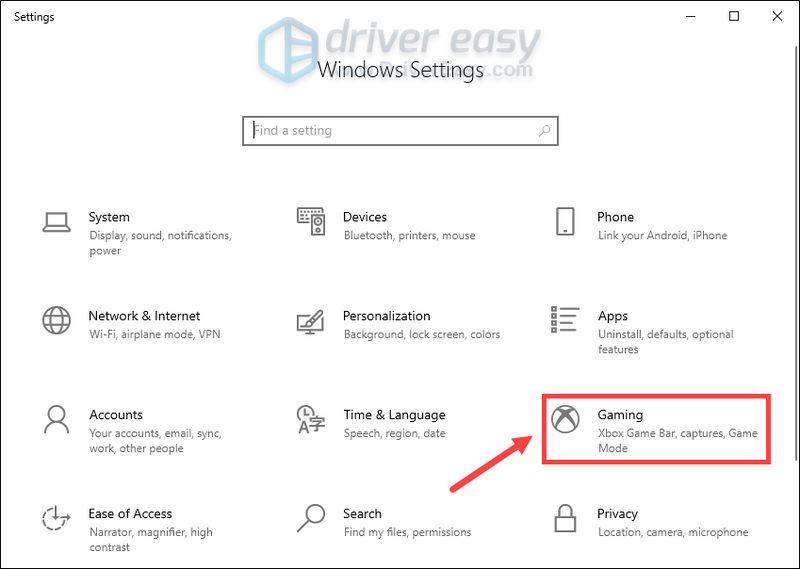
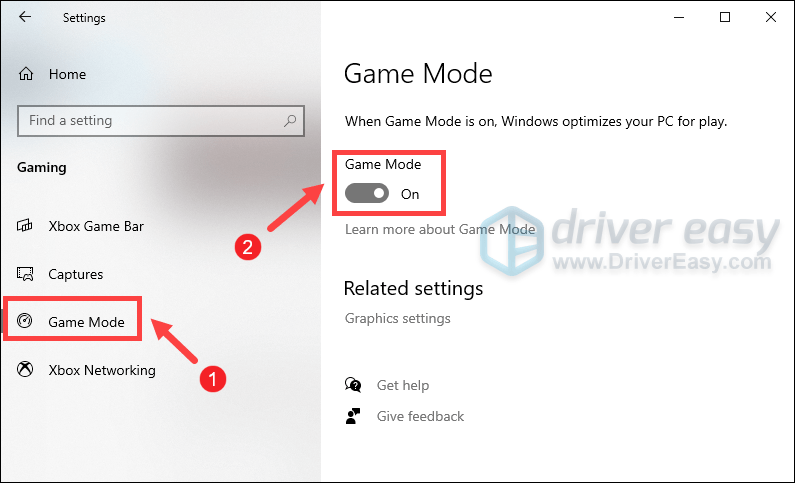
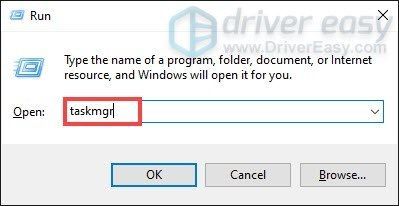
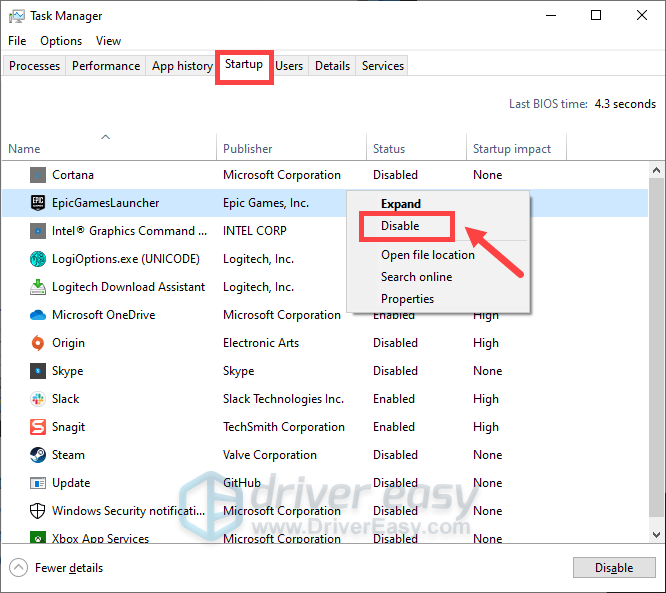
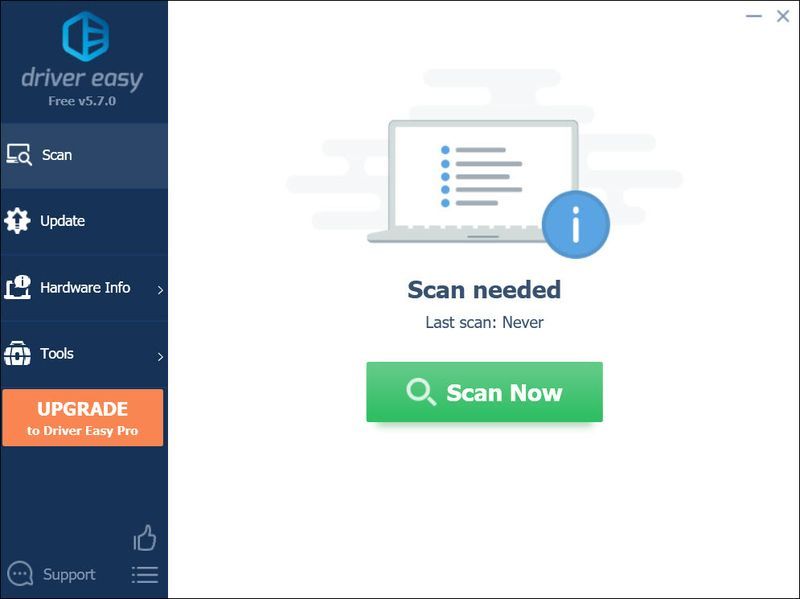
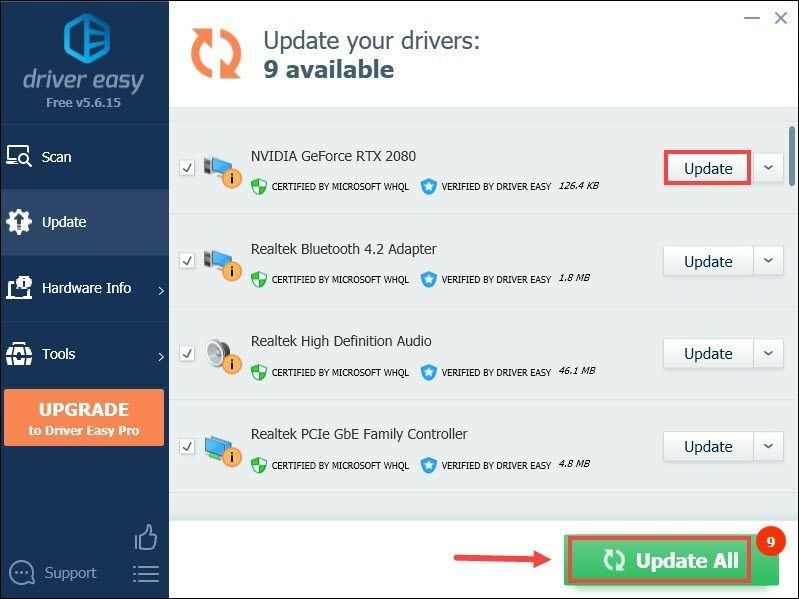
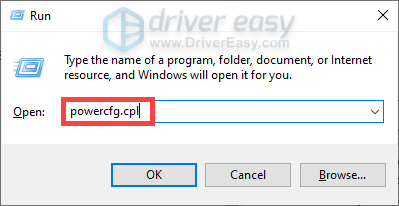
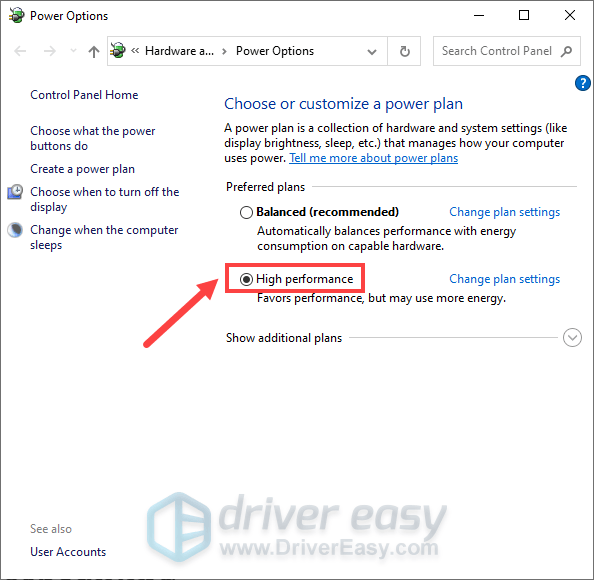
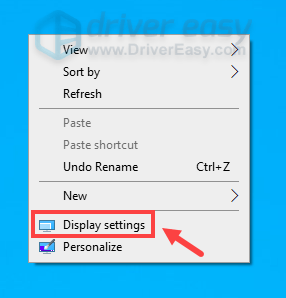
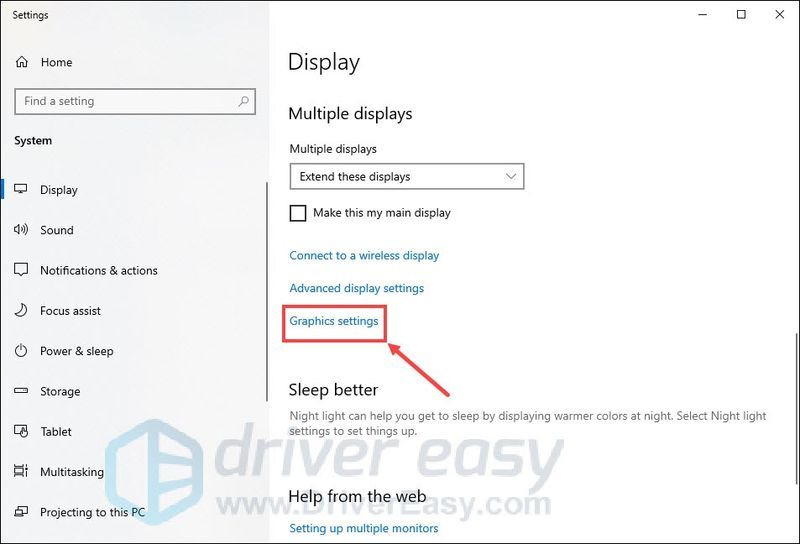
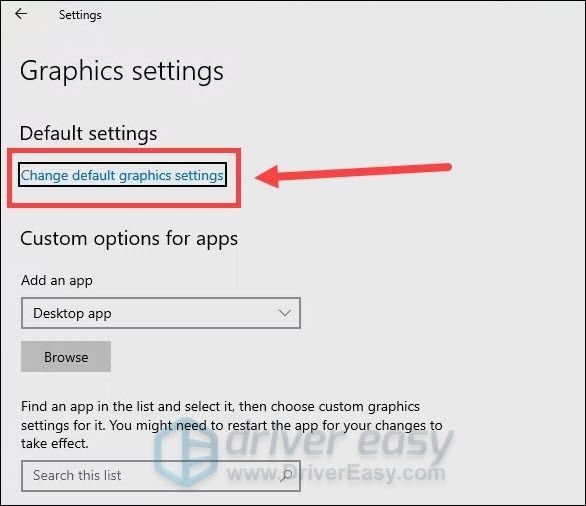
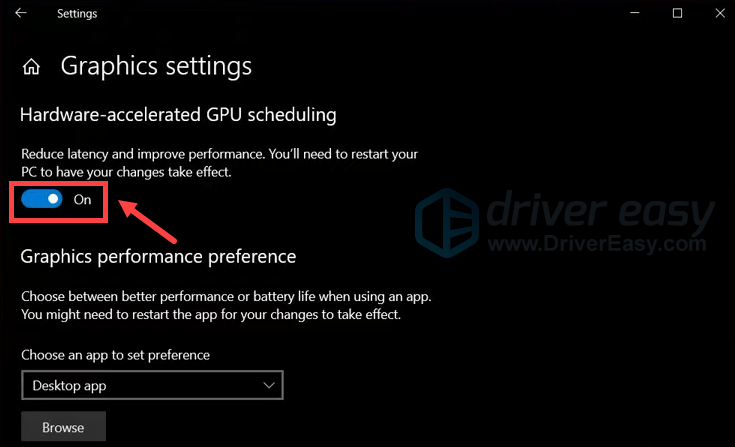
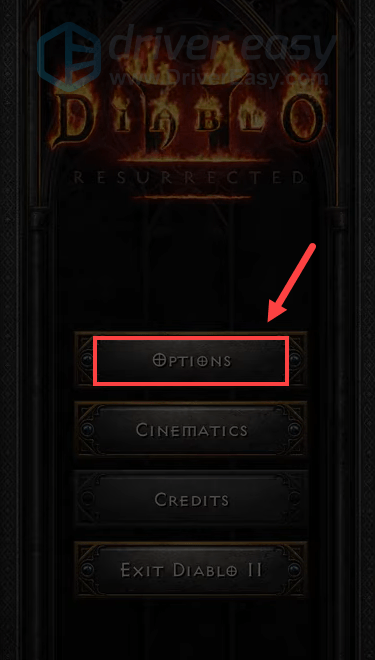
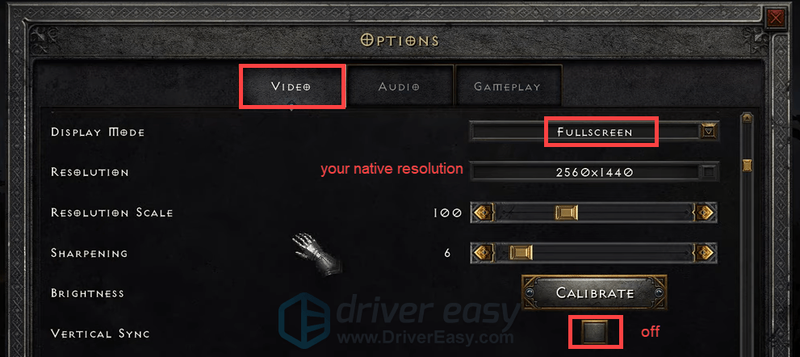
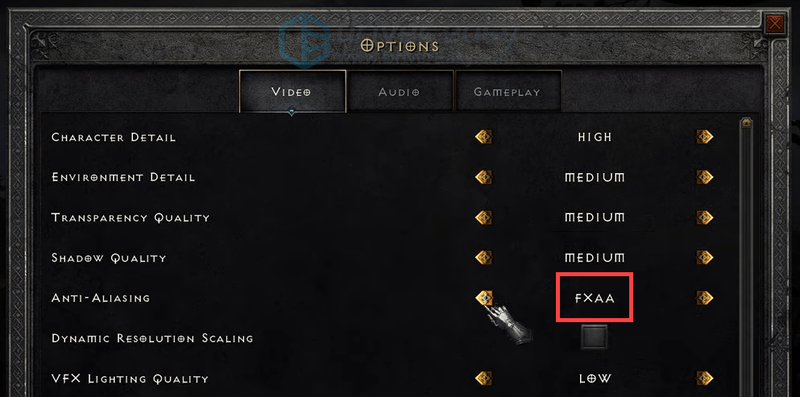





![[2022 சரி] அபெக்ஸ் லெஜெண்ட்ஸ் பிழைக் குறியீடு 23](https://letmeknow.ch/img/knowledge/36/apex-legends-error-code-23.png)
